はじめに
この記事では・・・
Contact Form 7の設定方法を、画像を使いながら細かく説明します。
記事を見ながら一緒にContact Form 7の設定を行ってください。
それでは、始めましょう!
WordPress初期設定まとめ記事はこちら!
プラグインのインストール

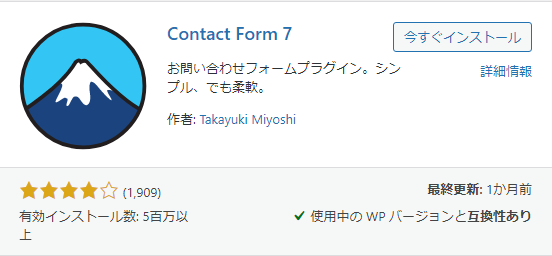
プラグインのインストール
ワードプレスの管理画面から「プラグイン」→「新規追加」をクリック。
キーワード検索で「Contact Form 7」と検索してインストールと有効化をしましょう。
Contact Form 7の設定
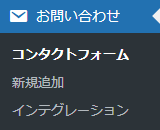
ワードプレス管理画面から「お問い合わせ」→「コンタクトフォーム」をクリック。
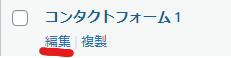
「コンタクトフォーム 1」の「編集」をクリック。


「メール」タブを選択。
「送信先」と「送信元」にお問い合わせ用のメールアドレスを記述する。

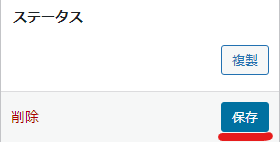
下の方にある「保存」をクリック。
上の方にある「保存」もクリック。
Contact Form 7の設定は以上です。
お疲れ様でした!
おわりに
ブログ運営には欠かせないお問い合わせフォーム。
Contact Form 7は設定も簡単で扱いやすいので是非活用してください!
といったところで今回はこの辺で。

















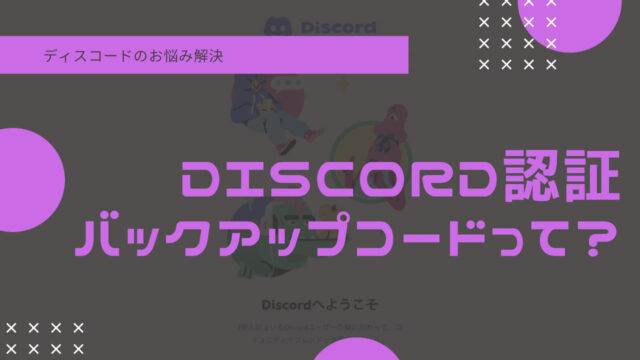









コメント